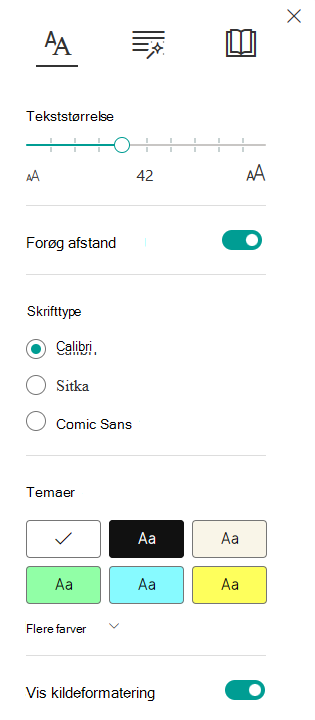-
Log på Microsoft365.com.
-
Vælg Word eller OneNote.
-
Åbn et dokument eller en notesbogside, og vælg Vis > Forenklet læser
-
For Outlook til internetbrugere skal du logge på Office.com, vælge Mail og åbne en mail. Vælg Flere indstillinger
-
-
Vælg Tekstindstillinger
-
Under Tekststørrelse skal du skubbe punktet langs linjen for at ændre skriftstørrelsen.
-
Åbn OneNote-appen.
-
Vælg Vis > Immersive Reader.
-
Vælg Tekstindstillinger
-
Under Tekststørrelse skal du vælge den mindre A for at mindske skriftstørrelsen eller det større A for at øge skriftstørrelsen.
Få mere at vide
Brug Forenklet læser i Office på internettet og OneNote
Reducer mængden af bogstaver i Forenklet læser for Office på internettet og OneNote
Skift skrifttype i Forenklet læser for Office på internettet og OneNote
Skift baggrund for Forenklet læser for Office på internettet og OneNote
Transformér tale til tekst i OneNote